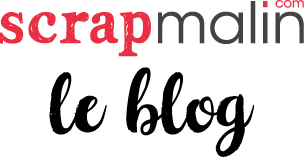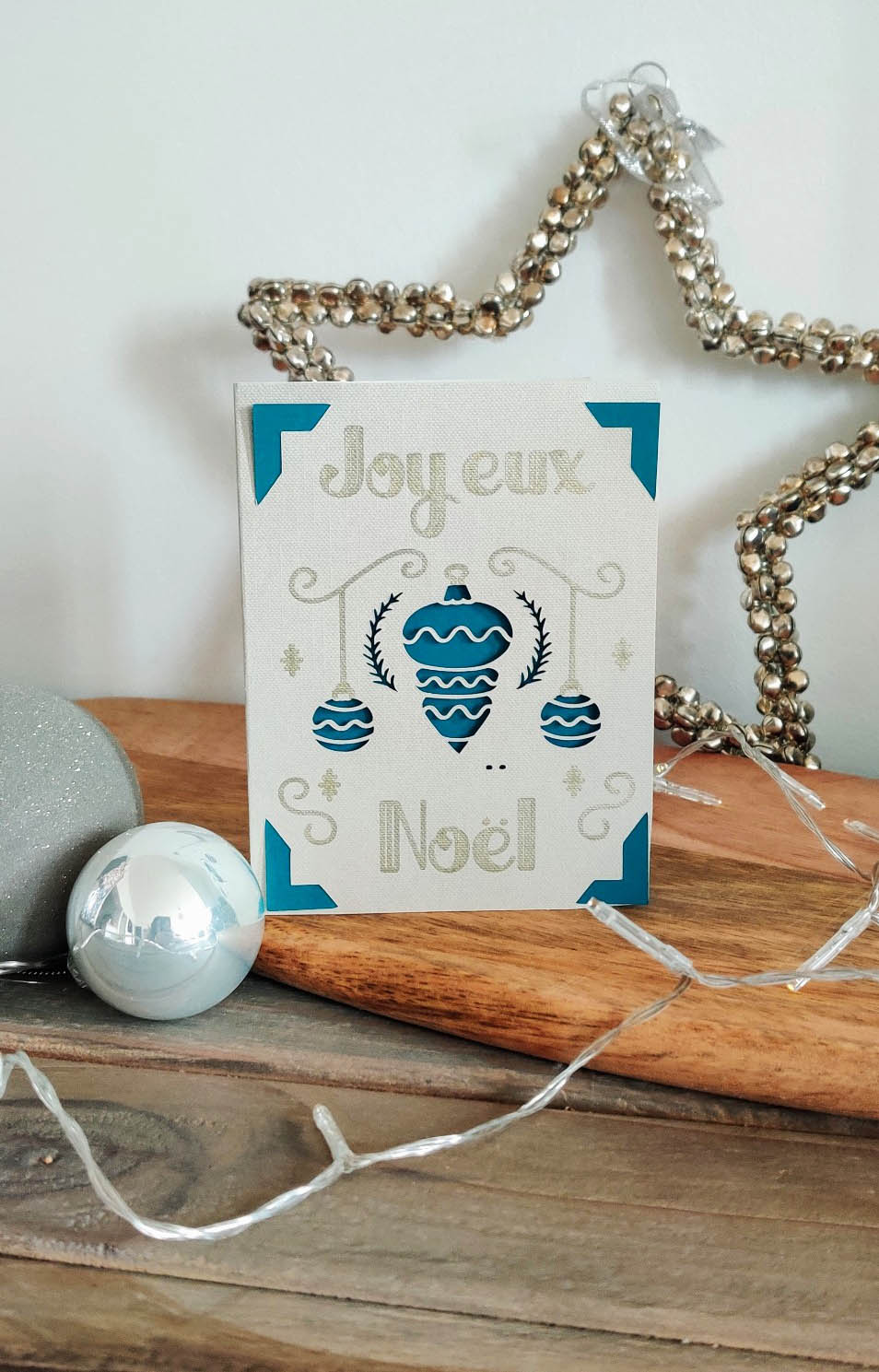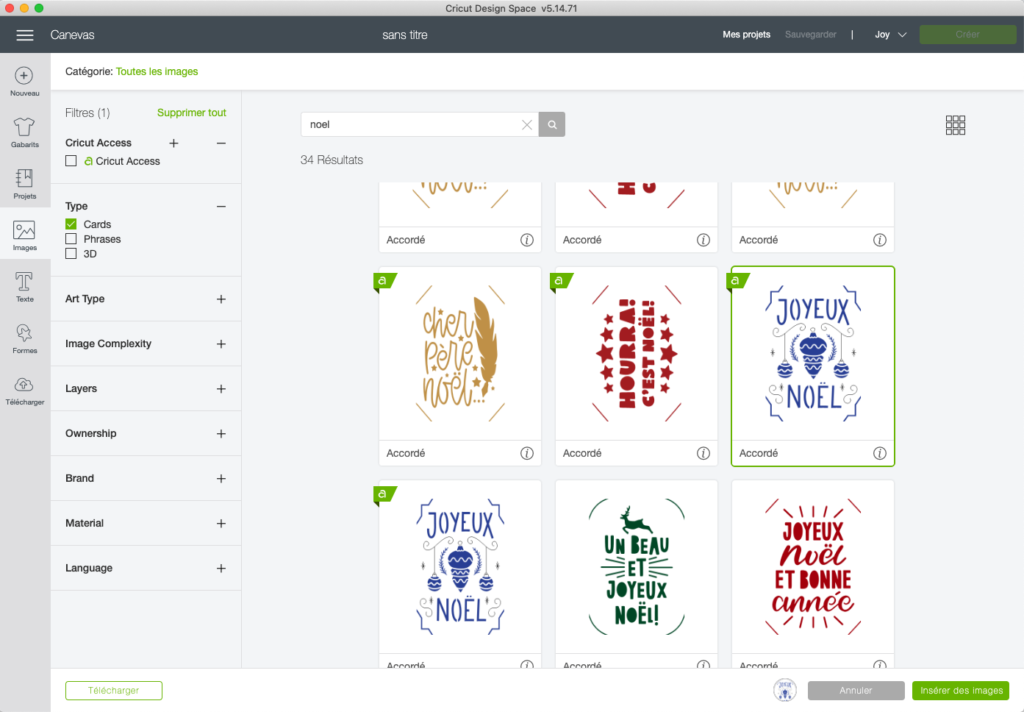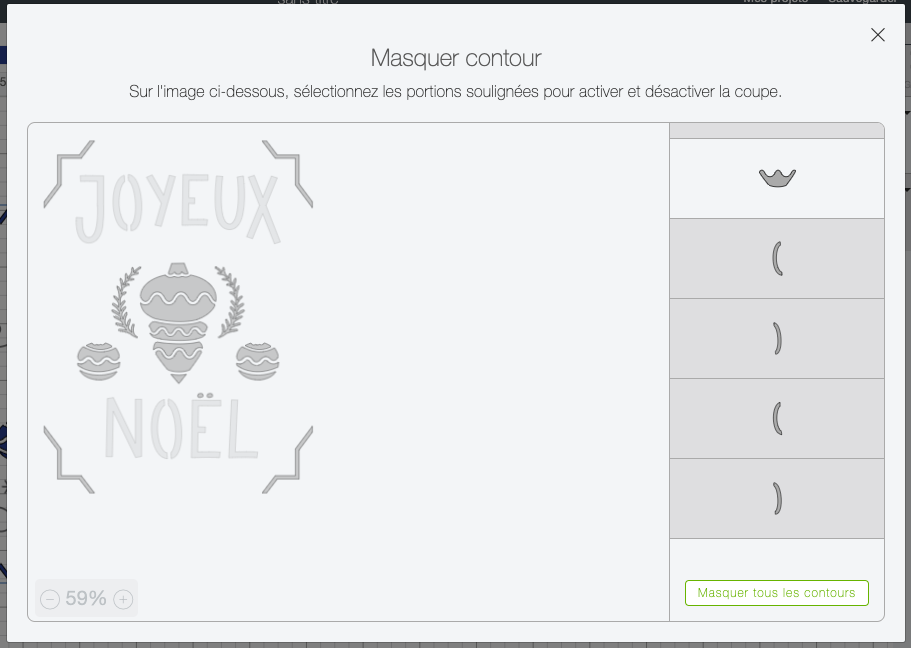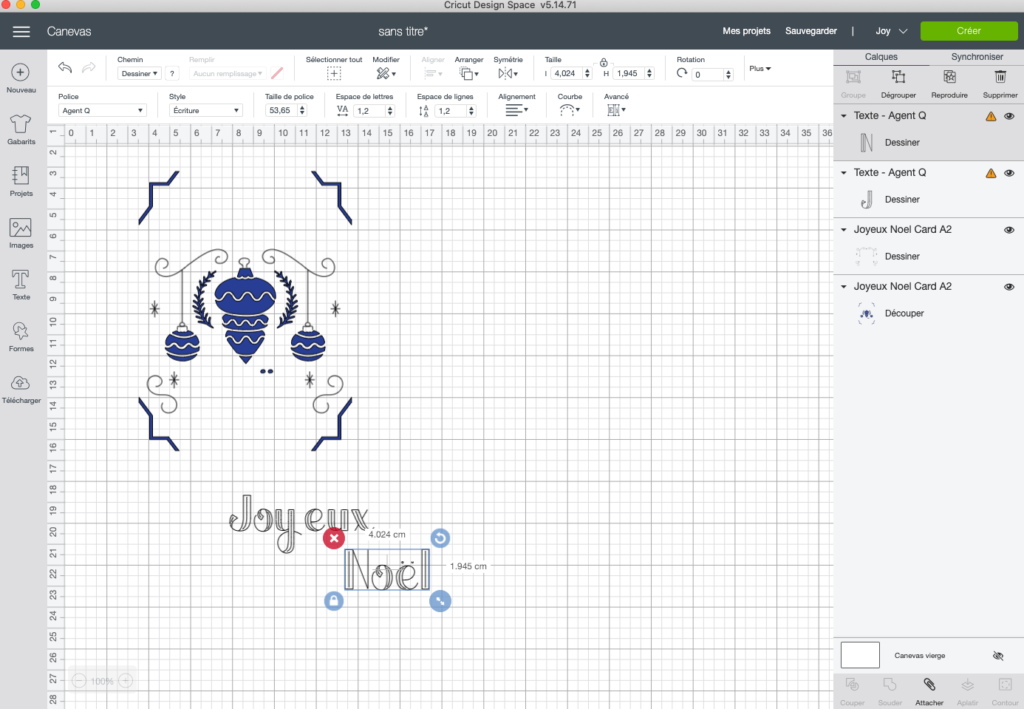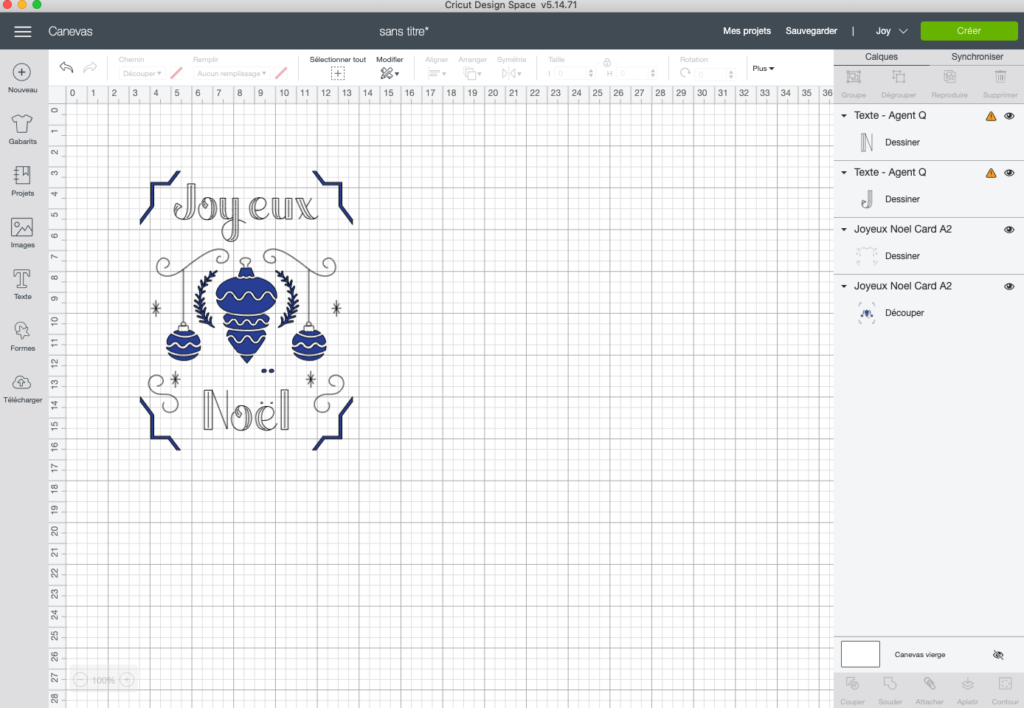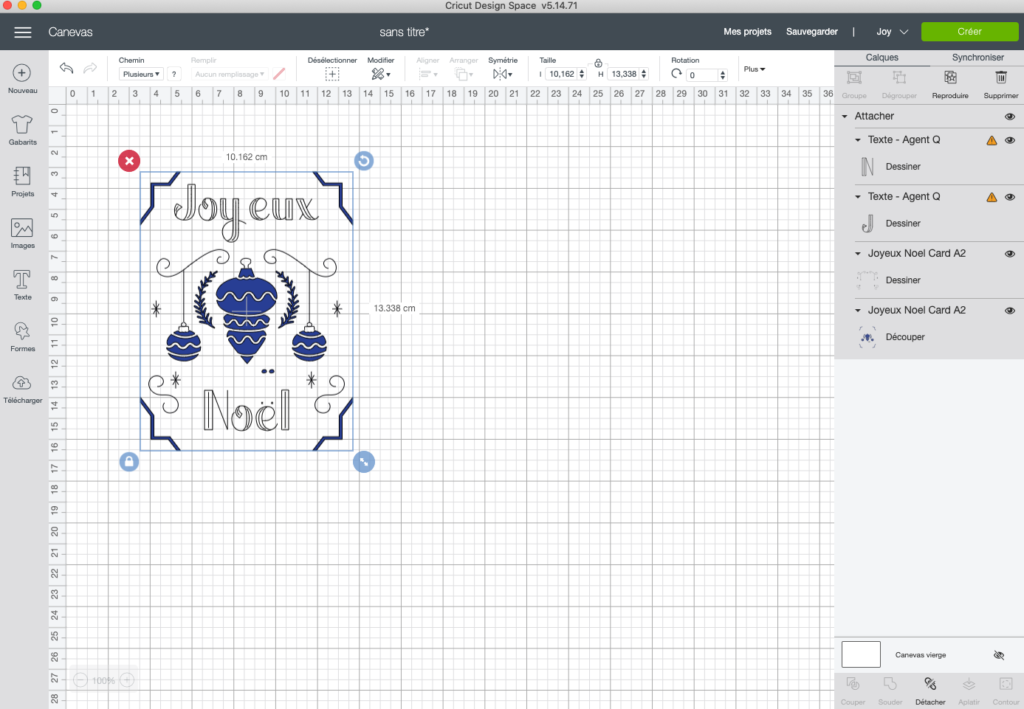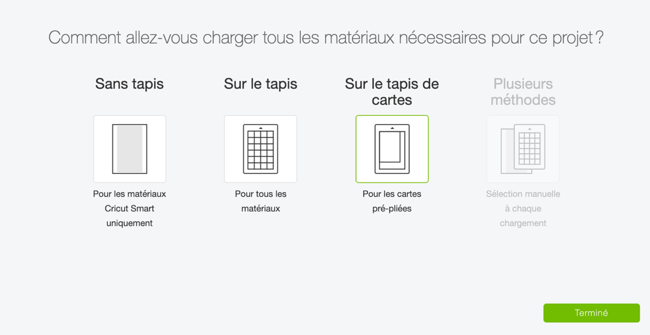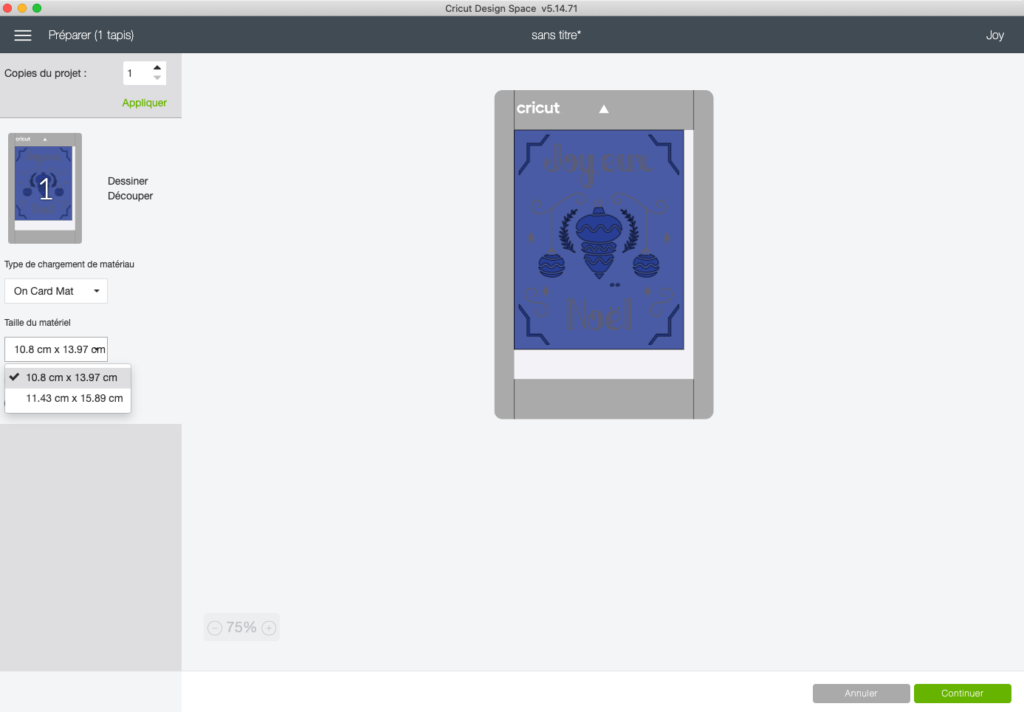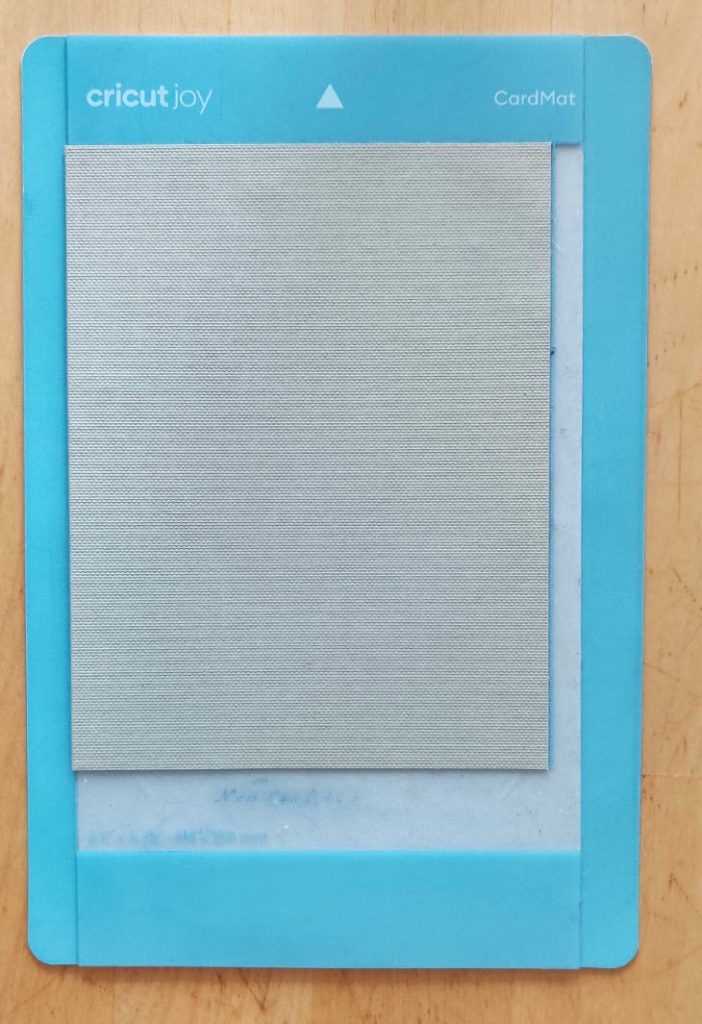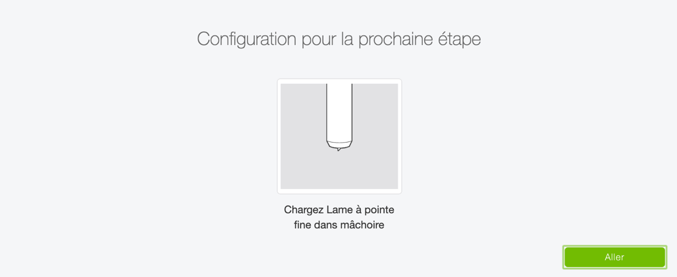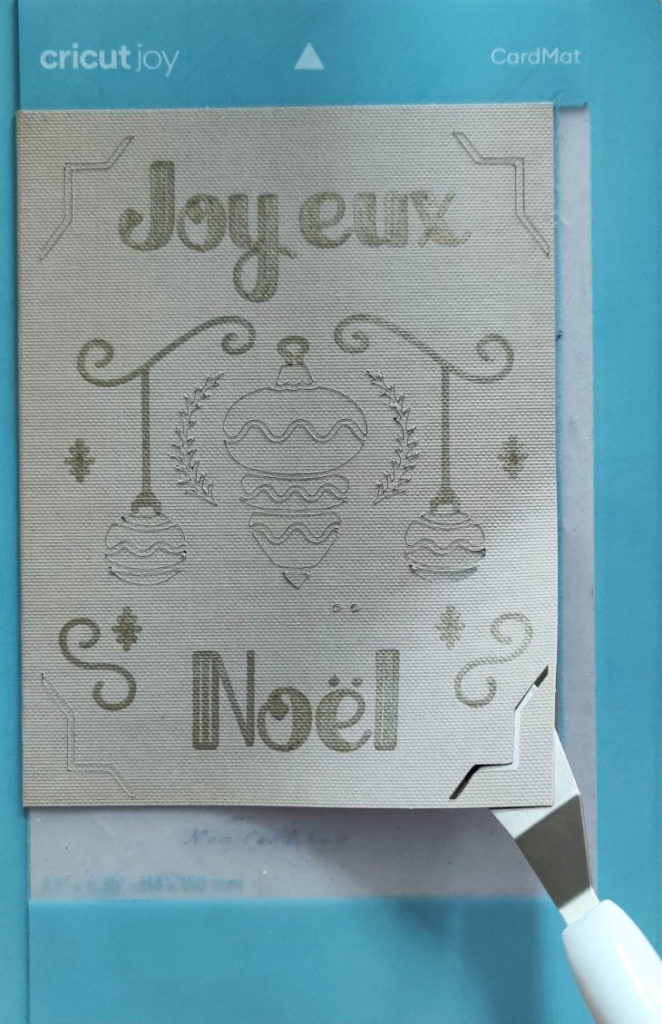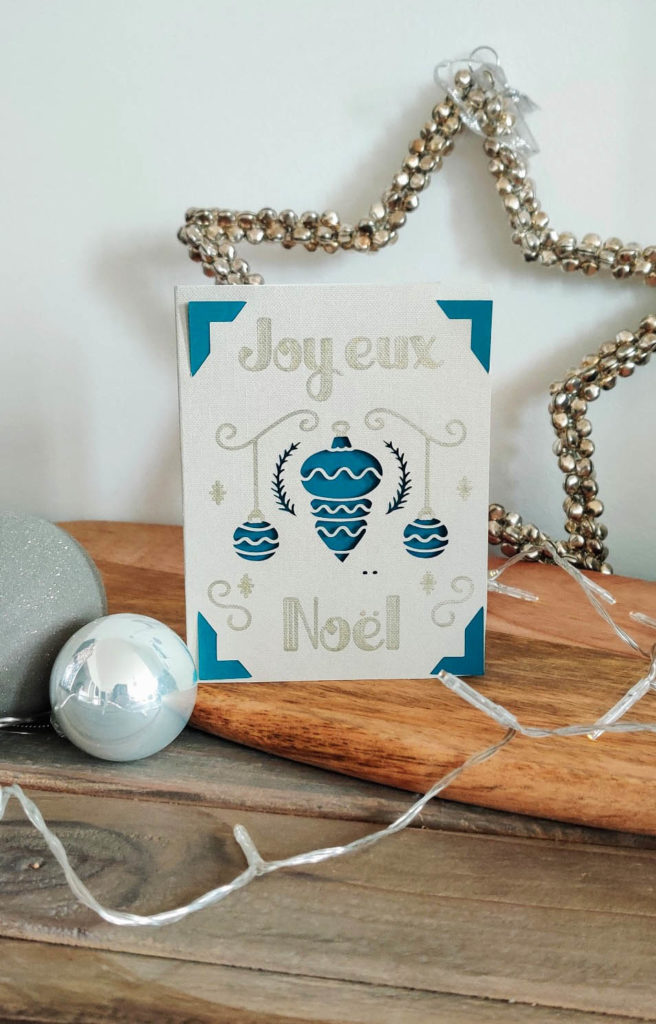Non ce n’est pas une blague ! 15 petites minutes, c’est le temps maximum qu’il vous faudra pour réaliser une jolie carte originale grâce à la Cricut Joy ! On vous montre comment.
Pour ce projet, vous aurez besoin de :
- Une machine de découpe Cricut Joy
- La lame à pointe fine (fournie avec la machine)
- Le set d’outils Cricut Joy
- Des stylos compatibles Cricut
- D’un tapis de découpe Cricut Joy
- De papier uni à découper à la taille 10,8 x 13,97 cm
– Etape 1 –
Sur le logiciel Design Space, créez un nouveau projet. Puis cliquez sur IMAGES, et cherchez un modèle de carte de Noël. Voici le design utilisé.
– Etape 2 –
Dans le panneau Calques, cliquez sur l’outil CONTOUR et cliquez sur les éléments que vous ne voulez pas garder.
– Etape 3 –
Avec l’outil Texte, écrivez Joyeux Noël ou le texte de votre choix. Puis choisissez une police d’écriture dans l’onglet Polices en haut à gauche de la barre latérale.
Pour afficher la police en mode écriture, cliquez sur style > écriture.
– Etape 4 –
Positionnez votre texte à la place souhaitée et redimensionnez-le en fonction de la taille de votre papier.
– Etape 5 –
Sélectionnez tous les calques puis cliquez sur Attacher.
– Etape 6 –
Vérifiez que la machine de découpe sélectionnée est bien la Cricut Joy (en haut à droite au-dessus du panneau des calques), puis cliquez sur CREER.
Choisissez votre tapis de découpe.
– Etape 7 –
Dans « Taille du matériel », choisissez le format 10,8 x 13,97 cm si vous utilisez le tapis pour cartes (pour les cartes pré-pliées Cricut).
Vous pouvez également entrer les dimensions de votre choix avec le tapis pour tous les matériaux.
– Etape 8 –
Parcourez les matériaux et choisissez INSERT CARD – CARDSTOCK si vous utilisez une carte pré-pliée Cricut.
Sinon choisissez le Medium Cardstock pour du papier scrapbooking.
– Etape 9 –
Placez votre carte sur le tapis.
– Etape 10 –
Chargez le feutre dans la machine pour lancer la partie Dessin de la carte.
– Etape 11 –
La machine marque une pause pour changer d’outil. Chargez la pointe fine à la place du stylo. La Cricut Joy procède maintenant à la découpe.
– Etape 13 –
A l’aide de la spatule, décollez délicatement la carte découpée.
Utilisez le racloir pour enlever tous les résidus sur le tapis.
– Etape 14 –
Mettez l’insert à l’intérieur de la carte, dans les encoches.
Et voilà ! Votre carte est prête ! C’est aussi simple et rapide que ça !
La machine de découpe Cricut Joy est parfaite se lancer dans des projets rapides et faciles en moins de 15 minutes. Elle est particulièrement recommandée pour organiser son intérieur à l’aide d’étiquettes en tous genres et réaliser de jolies cartes de vœux pour toutes les occasions. Sa taille ultra ompacte et son poids plume fait de la Cricut Joy un outil indispensable pour fabriquer vos projets où vous voulez et quand vous le voulez ! Et oui ! Avec la Cricut Joy, vous n’aurez plus d’excuses pour ne pas prendre le temps de faire vos cartes vous-même 😉 Pour en savoir plus.
Retrouvez toute la gamme Cricut Joy chez Scrapmalin